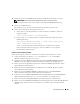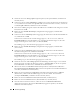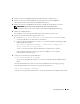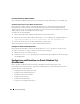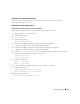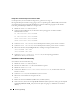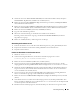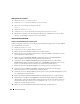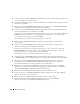Owner's Manual
206 Einrichtungsanleitung
Konfiguration des Datenbankspeichers mit Oracle ASM
Um das Speichersystem mit ASM zu konfigurieren, gehen Sie wie folgt vor:
Im folgenden Beispiel wird davon ausgegangen, dass zwei Speichergeräte (sdb und sdc) zum Erstellen
einer Datenträgergruppe für die Datenbankdateien und einer Datenträgergruppe für die Wieder-
herstellung und Archivprotokolldateien verfügbar sind.
1
Melden Sie sich als
root
beim System an.
2
Geben Sie folgende Befehle ein, um die Namen der Ursprungsgeräte zu ändern und diese
identifizierbar zu machen:
mv /dev/raw/raw1 /dev/raw/ASM1
mv /dev/raw/raw2 /dev/raw/ASM2
chown oracle.dba /dev/raw/ASM1
chown oracle.dba /dev/raw/ASM2
3
Geben Sie
fdisk /dev/sdb
ein, um eine Primärpartition für das gesamte Gerät zu erstellen.
4
Geben Sie
fdisk /dev/sdc
ein, um eine Primärpartition für das gesamte Gerät zu erstellen.
5
Öffnen Sie die Datei
/etc/sysconfig/rawdevices
, und fügen Sie folgende Zeilen hinzu:
/dev/raw/ASM1 /dev/sdb1
/dev/raw/ASM2 /dev/sdc1
6
Geben Sie
service rawdevices restart
ein, um den Ursprungsgerätedienst
(Raw Devices Service) neu zu starten.
Installation von Oracle-Datenbank 10g
So installieren Sie Oracle Database 10g:
1
Melden Sie sich als
root
beim System an.
2
Mounten Sie als Benutzer
root
die
Oracle Database 10g CD1
.
3
Melden Sie sich als
oracle
an.
4
Geben Sie als Benutzer
oracle
/mnt/cdrom/runInstaller
ein, um den Oracle Universal
Installer zu starten.
5
Geben Sie
startx
ein, um das X-Window-System zu starten.
6
Öffnen Sie ein Terminalfenster und geben Sie ein:
xhost +
7
Klicken Sie im Fenster
Welcome
(Willkommen) auf
Next
(Weiter).
8
Stellen Sie sicher, dass im Fenster
Specify File Locations
(Datei-Speicherort festlegen) der Zielpfad
/opt/oracle/product/10.1.0/db_1
als „Oracle home path“ festgelegt ist, und klicken Sie auf
Next
(Weiter).